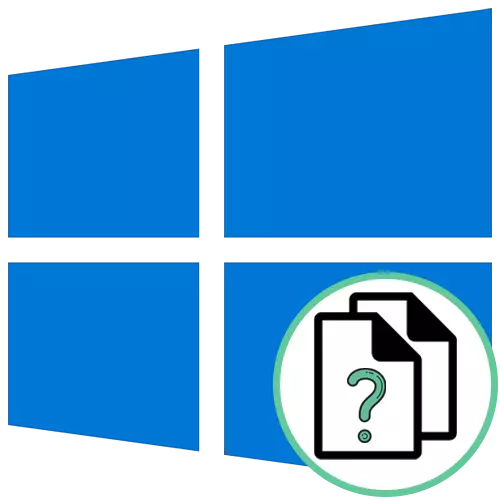
രീതി 1: ഫയലിന്റെ "പ്രോപ്പർട്ടികൾ" മെനു
വിൻഡോസ് 10 ഓപ്പറേറ്റിംഗ് സിസ്റ്റത്തിലെ ഫയൽ ഫോർമാറ്റ് നിർണ്ണയിക്കുന്നതിനുള്ള ഏറ്റവും എളുപ്പമുള്ള രീതി - സന്ദർഭ മെനു വഴി അതിന്റെ പ്രോപ്പർട്ടികളിലേക്ക് പോയി നിങ്ങൾക്ക് താൽപ്പര്യമുള്ള വിവരങ്ങൾ കാണുക. ഇത് ചെയ്യുന്നതിന്, നിങ്ങൾ കുറച്ച് ക്ലിക്കുകൾ നിർവഹിക്കേണ്ടതുണ്ട്.
- ആവശ്യമുള്ള ഒബ്ജക്റ്റ് കണ്ടെത്തി അതിൽ വലത് മ mouse സ് ബട്ടൺ ക്ലിക്കുചെയ്യുക.
- ദൃശ്യമാകുന്ന മെനുവിൽ, നിങ്ങൾക്ക് അവസാന ഇനം "പ്രോപ്പർട്ടികൾ" ആവശ്യമാണ്.
- പൊതുവായ ടാബിൽ ഒരിക്കൽ, "ഫയൽ തരം" ലിഖിതം നോക്കുക. കോളൻ ശേഷം, ഒബ്ജക്റ്റ് ഫോർമാറ്റ് വ്യക്തമാക്കി.
- നിങ്ങൾ ചേർന്ന് "വിശദാംശങ്ങൾ" എന്നതിലേക്കും വിവരങ്ങളുടെ "ഫയൽ" വിഭാഗത്തിലൂടെയോ പോകാം.

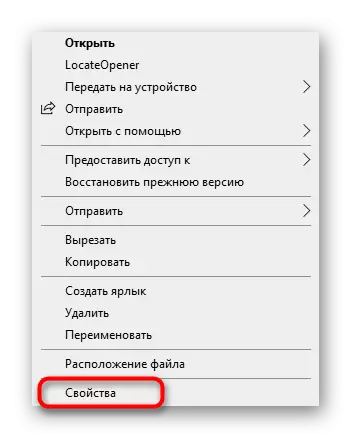
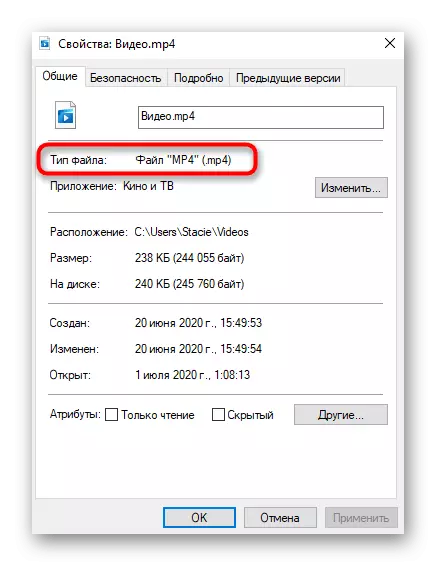
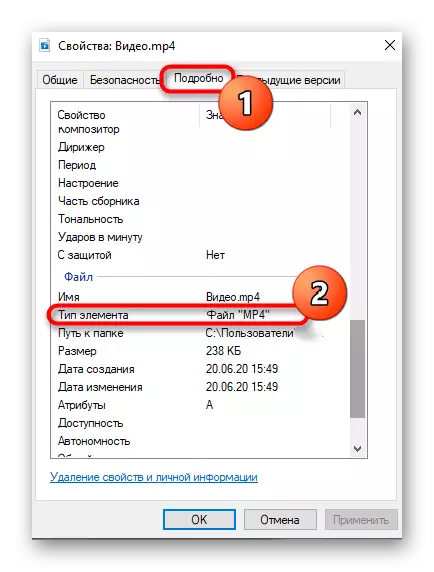
രീതി 2: ക്രമീകരണം "ഫോൾഡർ പാരാമീറ്ററുകൾ"
മുമ്പത്തെ സ്ക്രീൻഷോട്ടുകളിൽ നിങ്ങൾ ഇതിനകം ശ്രദ്ധിച്ചിട്ടുണ്ടെങ്കിൽ, ഫയൽ നാമത്തിന് ശേഷം പോയിന്റ് പോയിന്റിൽ പോയി അതിന്റെ ഫോർമാറ്റ് സൂചിപ്പിക്കുന്നത് ഞാൻ ശ്രദ്ധിച്ചു. വിപുലീകരണം പഠിപ്പിക്കുന്നതിനുള്ള രണ്ടാമത്തെ രീതിയാണിത്, എന്നാൽ ഇതിനായി ഇത് "ഫോൾഡർ പാരാമീറ്ററുകൾ" ക്രമീകരണങ്ങളിലൂടെ ഓണാക്കേണ്ടതുണ്ട്, അത് ഇതുപോലെ കൊണ്ടുപോകുന്നു:
- "എക്സ്പ്ലോറർ" തലക്കെട്ടിൽ, ഒരു അധിക ടൂൾബാർ തുറക്കുന്നതിന് വലത് അമ്പടയാളത്തിൽ ക്ലിക്കുചെയ്യുക.
- കാഴ്ച ടാബ് നീക്കുക.
- "പാരാമീറ്ററുകൾ" ബ്ലോക്കിൽ ക്ലിക്കുചെയ്ത് "ഫോൾഡറും തിരയൽ ഓപ്ഷനുകളും മാറ്റുക" ക്ലിക്കുചെയ്യുക.
- ദൃശ്യമാകുന്ന മെനുവിൽ സെൻട്രൽ വ്യൂ ടാബിലേക്ക് മാറുക.
- ഇനം ഇടുക "രജിസ്റ്റർ ചെയ്ത ഫയൽ തരത്തിനായുള്ള വിപുലീകരണങ്ങൾ മറയ്ക്കുക" കൂടാതെ അടുത്തത് ചെക്ക്ബോക്സ് നീക്കംചെയ്യുക, തുടർന്ന് മാറ്റങ്ങൾ പ്രയോഗിക്കുക.
- ഇപ്പോൾ നിങ്ങൾക്ക് "എക്സ്പ്ലോറർ" ലേക്ക് മടങ്ങാം, അവിടെ ഓരോ ഇന്നത്തെ ഫയലും വിപുലീകരണത്തിന്റെ പ്രദർശനം നേരത്തെ കാണിക്കുന്നതുപോലെ നിങ്ങൾ കാണും.


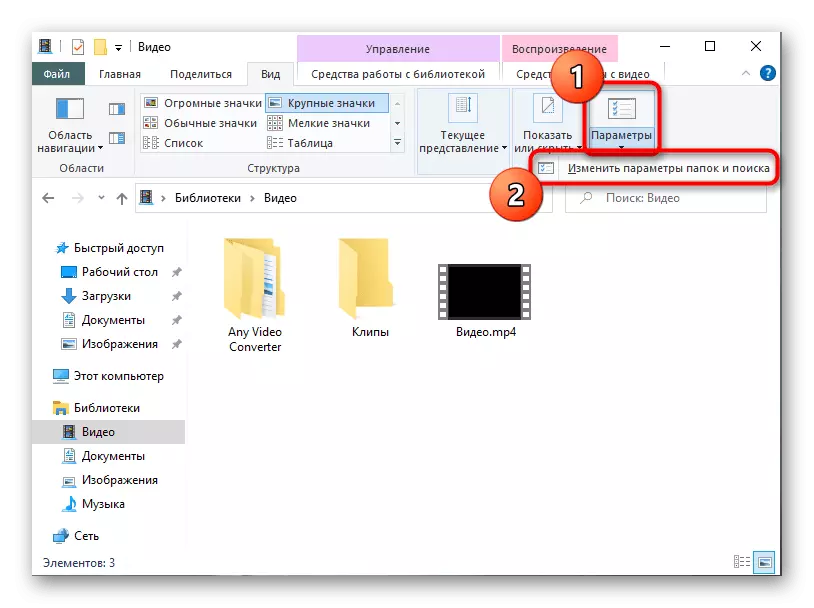

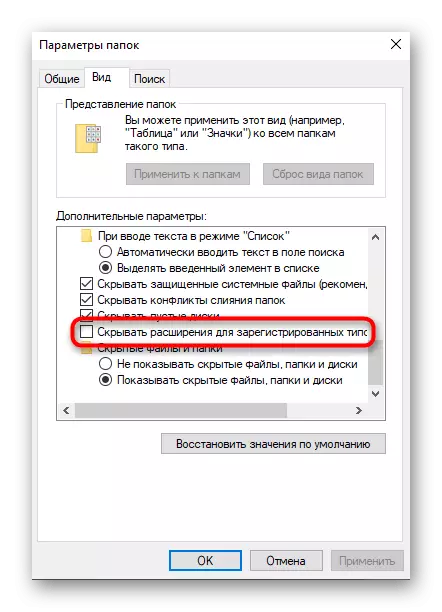
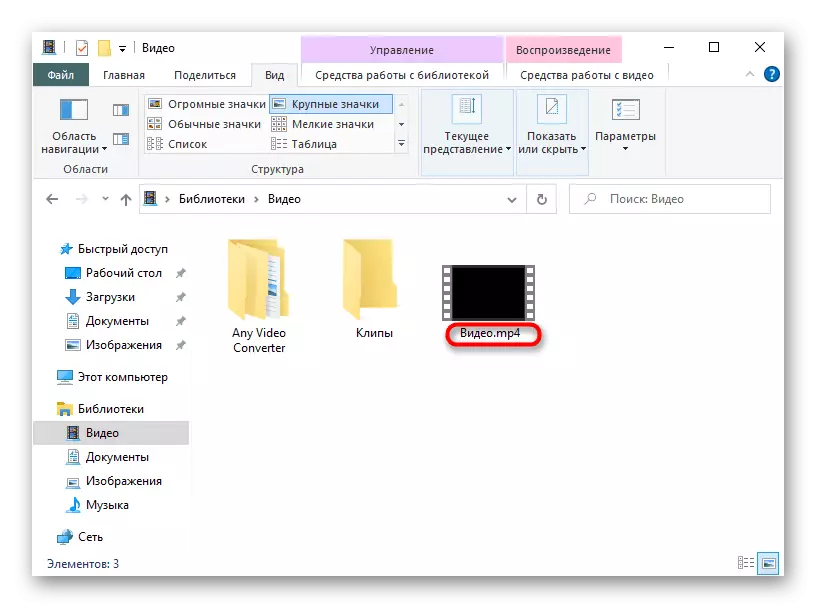
രീതി 3: ലൊക്കറ്റോപെനർ
ഫയൽ വിപുലീകരണം നിർവചിക്കുക, ഓപ്പറേറ്റിംഗ് സിസ്റ്റത്തിന്റെ സ്റ്റാൻഡേർഡ് ഉപകരണങ്ങളുടെ അടിസ്ഥാന ഉപകരണങ്ങളുടെ സഹായത്തോടെ മാത്രമല്ല, മൂന്നാം കക്ഷി ഡവലപ്പർമാരിൽ നിന്നുള്ള പരിഹാരങ്ങളിലൂടെയും ഇത് നേടാൻ കഴിയും, ഇത് ചിലപ്പോൾ കൂടുതൽ ഉപയോഗപ്രദമാകും കാരണം അവ തിരിച്ചറിയും ഒരു അജ്ഞാത OS ഒബ്ജക്റ്റിന്റെ തരം. ആദ്യത്തെ പ്രോഗ്രാമിനെ ലോക്കറ്റോപെനർ എന്നാണ് വിളിക്കുന്നത്.
Official ദ്യോഗിക സൈറ്റിൽ നിന്ന് ലോക്കേറ്റോപെനർ ഡൗൺലോഡുചെയ്യുക
- മുകളിലുള്ള ലിങ്കിൽ ക്ലിക്കുചെയ്ത് official ദ്യോഗിക സൈറ്റിൽ നിന്ന് ലൊക്റ്ററ്റോപീനേർ സോഫ്റ്റ്വെയർ ഡൗൺലോഡുചെയ്യുക, തുടർന്ന് ആർക്കൈവിൽ എക്സിക്യൂട്ടബിൾ ഫയൽ പ്രവർത്തിപ്പിക്കുക.
- ക്രമീകരണം സ്ഥിരീകരിച്ച് വിൻഡോ അടയ്ക്കുക. ഉടൻ തന്നെ നിങ്ങൾക്ക് അടുത്ത ഘട്ടത്തിലേക്ക് പോകാം, കാരണം വിജയകരമായ ഇൻസ്റ്റാളേഷനെക്കുറിച്ചുള്ള വിവരങ്ങൾ സ്ക്രീനിൽ പ്രദർശിപ്പിക്കില്ല.
- ആവശ്യമായ ഒബ്ജക്റ്റ് കണ്ടെത്തി പിസിഎം ക്ലിക്കുചെയ്യുക.
- "എക്സ്പ്ലോറർ" യുടെ സന്ദർഭ മെനുവിൽ ലൊക്കറ്റോപെനർ പ്രോഗ്രാം ചേർക്കും, അതിനാൽ അതിന്റെ ഇനം സമാരംഭിക്കുന്നതിന് തിരഞ്ഞെടുക്കണം.
- വിപുലീകരണം നിർണ്ണയിക്കാൻ ഉടനടി കൈകാര്യം ചെയ്യാനായില്ലെങ്കിൽ, "ട്രിഡ് ഉപയോഗിച്ച് സ്കാൻ ചെയ്യുക" ക്ലിക്കുചെയ്യുക.
- ഈ ഫയലിന് ഒരു നിർദ്ദിഷ്ട വിപുലീകരണമുണ്ടെന്ന വസ്തുതയ്ക്ക് നിങ്ങൾ എത്രമാത്രം ലൊ ലേറ്റൊറ്റോപെനർ നൽകുന്ന ഒരു സംഗ്രഹം ലഭിക്കും. തീർച്ചയായും, ഈ ഓപ്ഷൻ ഏറ്റവും വിശ്വസനീയമല്ല, പക്ഷേ സാധാരണ ഉപകരണങ്ങൾക്ക് ഫയൽ തരം അജ്ഞാതമായപ്പോൾ അത് ഉപയോഗപ്രദമാകുമെന്ന് ആവർത്തിക്കും.



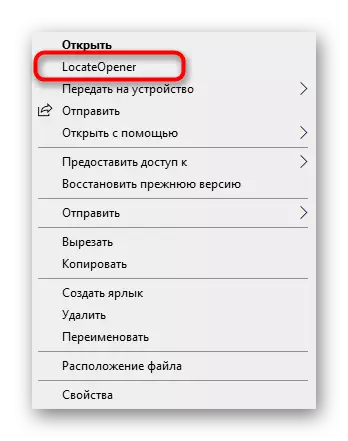

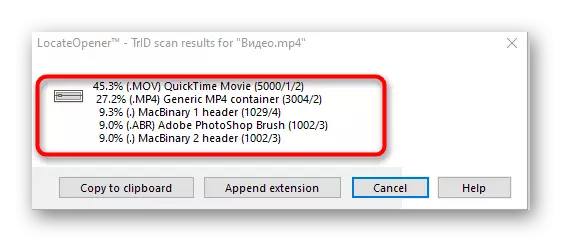
രീതി 4: അത് വിശകലനം ചെയ്യുക!
അത് വിശകലനം ചെയ്യുക! - ഒരു ഗ്രാഫിക്കൽ ഇന്റർഫേസുള്ള ഒരു ഗ്രാഫിക്കൽ ഇന്റർഫേസുള്ള പൂർണ്ണ സംക്ഷിപ്ത സോഫ്റ്റ്വെയർ അതിന്റെ വിപുലീകരണം ഉൾപ്പെടെയുള്ള തിരഞ്ഞെടുത്ത ഫയലിനെക്കുറിച്ചുള്ള എല്ലാ വിവരങ്ങളും അറിയാൻ നിങ്ങളെ അനുവദിക്കുന്നു. സോഫ്റ്റ്വെയർ ഉപയോഗിക്കുന്നതിന്, നിങ്ങൾ അത്തരം പ്രവർത്തനങ്ങൾ നടത്തേണ്ടതുണ്ട്:
ഇത് വിശകലനം ചെയ്യുക! Official ദ്യോഗിക സൈറ്റിൽ നിന്ന്
- ഇൻസ്റ്റാളുചെയ്തതിനുശേഷം അത് വിശകലനം ചെയ്യുക! ഒരു ഫയൽ ചേർക്കാൻ മുകളിലുള്ള ഫീൽഡിന്റെ വലതുവശത്ത് "ബ്ര rowse സ് ചെയ്യുക" ക്ലിക്കുചെയ്യുക.
- "എക്സ്പ്ലോറർ" ൽ ഇടുക, തുറക്കുക.
- വിപുലീകരണത്തെയും ഈ ഒബ്ജക്റ്റ് സൃഷ്ടിച്ച പ്രോഗ്രാമിനെയും കുറിച്ചുള്ള വിവരങ്ങൾ നിങ്ങൾക്ക് ഉടനടി ലഭിക്കും.
- നിങ്ങൾക്ക് പിന്നീട് "ഉള്ളടക്ക വിവരം" ടാബിലേക്ക് പോകാം. ഒബ്ജക്റ്റിന്റെ കൂടുതൽ വിശദമായ സംഗ്രഹം ഇവിടെ പ്രദർശിപ്പിക്കും, ഉദാഹരണത്തിന്, അതിന്റെ ആദ്യ ബൈറ്റുകൾ, വലുപ്പം, സൃഷ്ടിയുടെ തീയതി, അവസാന മാറ്റ തീയതി, ഇൻസ്റ്റാൾ ചെയ്ത ആട്രിബ്യൂട്ടുകൾ.
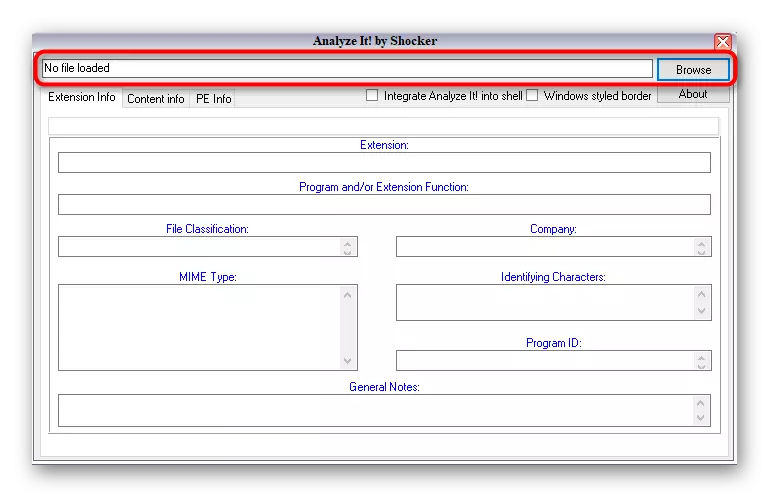

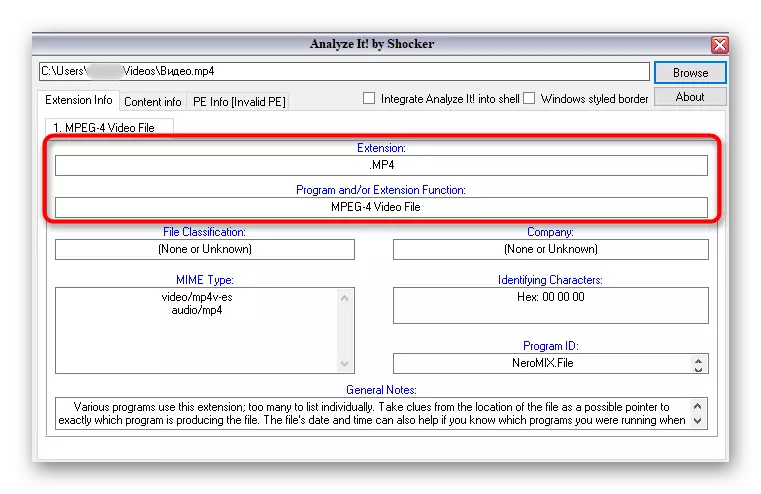

രീതി 5: തിരിച്ചറിയുക
ഫയൽ വിപുലീകരണം നിർണ്ണയിക്കാൻ പ്രോഗ്രാമുകൾ ഇൻസ്റ്റാൾ ചെയ്യാൻ ആഗ്രഹമില്ലെങ്കിൽ, നിങ്ങൾക്ക് തിരിച്ചറിയുന്നതിന്റെ പോർട്ടബിൾ പതിപ്പ് ഉപയോഗിക്കാം, അത് ഇൻസ്റ്റാളേഷൻ ആവശ്യമില്ലാത്തതും ഡൗൺലോഡുചെയ്തതിനുശേഷം ഉടനടി പ്രവർത്തിക്കുന്നു. ഈ സോഫ്റ്റ്വെയറിന്റെ പ്രവർത്തനം തിരഞ്ഞെടുത്ത ഒബ്ജക്റ്റിന്റെ ഫോർമാറ്റ് തിരിച്ചറിയുന്നതിലേക്ക് ശ്രദ്ധ കേന്ദ്രീകരിക്കുന്നു.
Official ദ്യോഗിക സൈറ്റിൽ നിന്ന് തിരിച്ചറിയുക
- തിരിച്ചറിയൽ ആർക്കൈവ് ലോഡുചെയ്യുക, എവിടെ സോഫ്റ്റ്വെയർ ആരംഭിക്കുക അല്ലെങ്കിൽ നിങ്ങളുടെ കമ്പ്യൂട്ടറിൽ ഏത് സ flen കര്യപ്രദമായ സ്ഥലത്ത് തന്നെ അൺപാക്ക് ചെയ്യുക.
- "ഫയൽ" വിഭാഗത്തിലൂടെ, തുറന്നതും തിരിച്ചറിയലും തിരഞ്ഞെടുക്കുക.
- ഒരു ഒബ്ജക്റ്റ് ചേർത്ത ശേഷം, ആപ്ലിക്കേഷൻ ഉടൻ അതിന്റെ വിപുലീകരണത്തെക്കുറിച്ചുള്ള വിവരങ്ങൾ ഒരു പ്രത്യേക വരിയിൽ പ്രദർശിപ്പിക്കുന്നു.
- തിരിച്ചറിയുന്നതിൽ ഫോർമാറ്റ് നിർണ്ണയിക്കുന്ന ഒരു ലൈബ്രറി ഉണ്ട്. നിങ്ങൾക്ക് ഇത് ലൈബ്രറിയിലൂടെ കാണാൻ കഴിയും.
- അവിടെ നിങ്ങൾക്ക് കൂടുതൽ വിവരങ്ങൾ മാറ്റാൻ കഴിയും അല്ലെങ്കിൽ ലഭ്യമായ എല്ലാ ഫോർമാറ്റുകളും കാണുക.

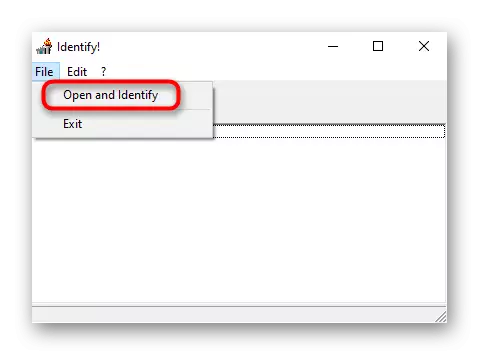
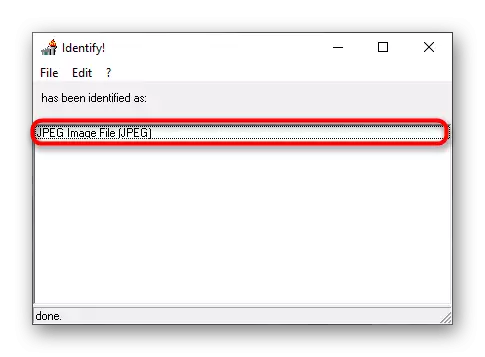
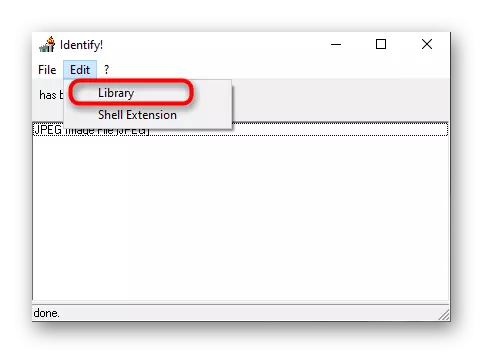
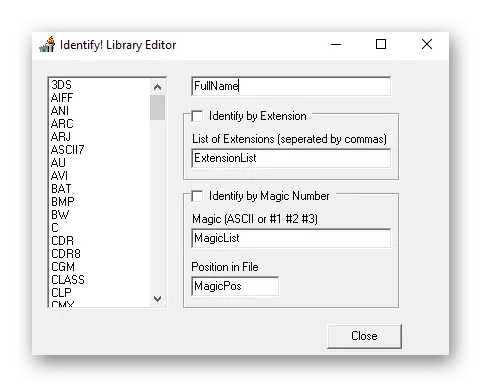
നിശ്ചയത്തിന്റെ യഥാർത്ഥ വിപുലീകരണം ഓപ്പറേറ്റിംഗ് സിസ്റ്റത്തിൽ പ്രദർശിപ്പിക്കുന്നവയുമായി പൊരുത്തപ്പെടുന്നില്ലെന്ന് പെട്ടെന്ന്, ആവശ്യമുള്ള പ്രോഗ്രാമിലോ സ്റ്റാൻഡേർഡ് ഉപകരണത്തിലൂടെയോ ശരിയായി തുറക്കാൻ സ്വമേധയാ മാറ്റേണ്ടതുണ്ട്. ചുവടെയുള്ള ഞങ്ങളുടെ രചയിതാക്കളിൽ നിന്നുള്ള മെറ്റീരിയലിൽ നിങ്ങൾ കണ്ടെത്തുന്ന ചുമതല നിർവഹിക്കുന്നതിനുള്ള വിശദമായ നിർദ്ദേശങ്ങൾ.
കൂടുതൽ വായിക്കുക: വിൻഡോസ് 10 ൽ ഫയൽ വിപുലീകരണം കാണിക്കുക
ഫയൽ ഫോർമാറ്റ് ഏതെങ്കിലും തരത്തിലുള്ള രീതിയിൽ പ്രവർത്തിക്കുന്നില്ലെന്ന് നിങ്ങൾ കണ്ടെത്തിയാൽ, മിക്കവാറും ഇത് കേടായി. എന്നിരുന്നാലും, വൈറസുകൾ സമാന ഘടകങ്ങളിൽ മാന്യമായിരിക്കുമ്പോൾ അത്തരം സാഹചര്യങ്ങൾ സംഭവിക്കുന്നു, അതിനാൽ സുരക്ഷാ കാരണങ്ങളാൽ, ഏതെങ്കിലും സൗകര്യപ്രദമായ പ്രോഗ്രാമിലൂടെ സ്കാൻ ചെയ്യാൻ ശുപാർശ ചെയ്ത് പിസി ബാധിച്ചിട്ടില്ലേ എന്ന് പരിശോധിക്കാൻ ശുപാർശ ചെയ്യുക. അടുത്ത ലേഖനത്തിൽ ഇതിനെക്കുറിച്ച് കൂടുതൽ വായിക്കുക.
കൂടുതൽ വായിക്കുക: കമ്പ്യൂട്ടർ വൈറസുകളിൽ പോരാടുക
